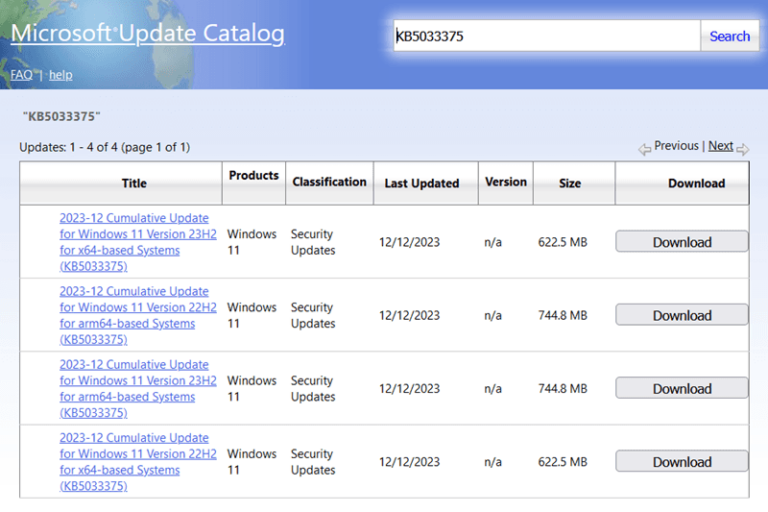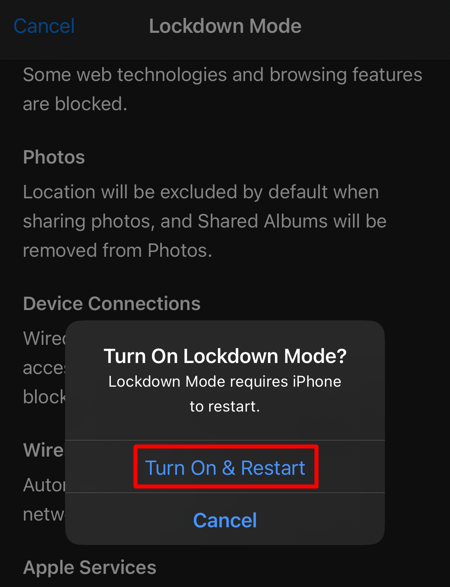Как исправить ошибку драйвера принтера 0x80070705 в Windows 10
Несколько пользователей Windows 10 сообщили, что, когда они пытаются делать распечатки через свои принтеры, у них появляются новые коды ошибок. Этот неизвестный код ошибки драйвера принтера – 0x80070705, и при возникновении это может помешать вам завершить задания на печать. По их словам, эта проблема возникает в основном, когда они пытаются перенести свои принтеры со старого сервера на новый, используя настройки политики Google.
После тщательного исследования этой проблемы мы пришли к выводу, что существует несколько причин, которые могут вызвать эту ошибку на вашем устройстве. Кроме того, мы также собрали три способа решения этой проблемы на вашем устройстве. Давайте подробно рассмотрим эти решения –
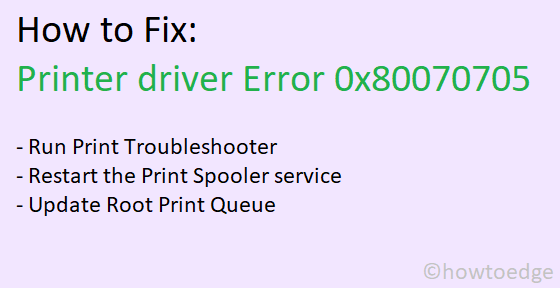
Исправить неизвестную ошибку драйвера принтера 0x80070705
Если вы хотите избавиться от ошибки драйвера принтера 0x80070705, попробуйте эти обходные пути один за другим –
1. Устраните неполадки принтера, чтобы исправить
Устранение неполадок принтера – лучший способ узнать причины проблем, связанных с печатью, включая 0x80070705. Выполнение следующих шагов может / не может решить эту ошибку. Однако, если вы уже использовали инструмент для ремонта, чтобы устранить несоответствия принтера, этот метод определенно должен работать –
- Нажмите «Windows key + R» вместе, чтобы открыть диалоговое окно «Выполнить».
- В диалоговом окне «Выполнить» введите «ms-settings: Troubleshoot».
- Щелкните по кнопке ОК.
- Выберите «Устранение неполадок» на левой панели и перейдите к правой стороне.
- Здесь нажмите на ссылку – Дополнительные средства устранения неполадок.
- Щелкните, чтобы развернуть раздел принтера, и нажмите Запустите средство устранения неполадок.
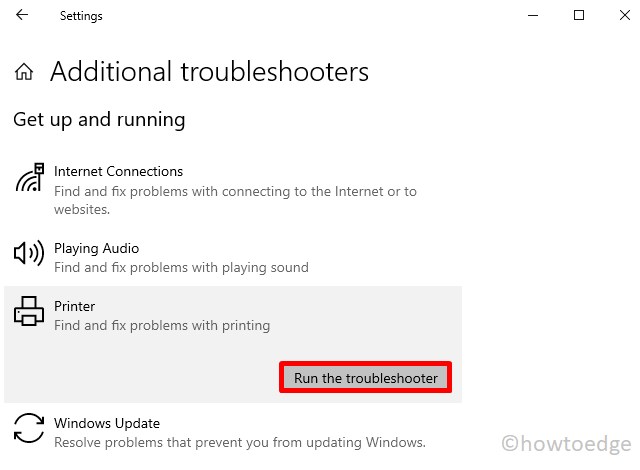
- Подождите несколько минут, пока сканирование не завершится. Если это выявит какую-либо проблему, вам будет предложен вариант – Применить это исправление.
- Щелкните эту кнопку, чтобы средство устранения неполадок внесло соответствующие изменения.
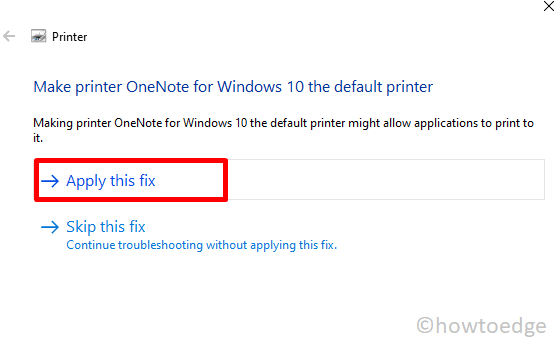
- После успешного применения рекомендованного исправления перезапустите Windows 10.
Снова войдите в свое устройство и проверьте, решена ли проблема или все еще возникает, пока вы делаете распечатки.
2. Перезапустите службу диспетчера очереди печати.
Неправильно настроенная служба диспетчера очереди печати также может запускать код ошибки 0x80070705 в Windows 10. В этом случае необходимо перезапустить эту службу, следуя приведенным ниже инструкциям.
- Щелкните правой кнопкой мыши логотип Windows и выберите «Выполнить».
- Введите «services.msc» и нажмите «ОК».
- В окне служб прокрутите вниз и найдите службу диспетчера очереди печати.
- Щелкните его правой кнопкой мыши и выберите параметр – Свойства.
- Перейдите на вкладку «Общие» в окне свойств диспетчера очереди печати и выберите «Автоматически» в разделе «Тип запуска».
- Затем нажмите кнопку «Стоп».
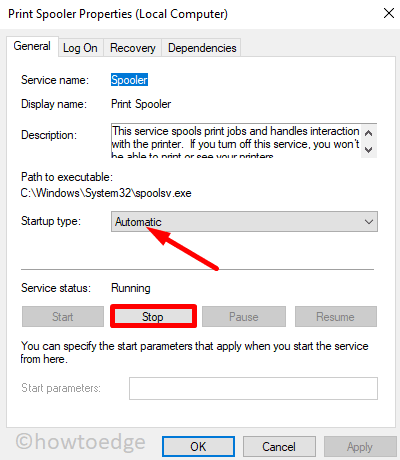
- Подождите несколько секунд, прежде чем нажать кнопку «Пуск». Это перезапустит службу диспетчера очереди печати.
- В конце перезагрузите компьютер, чтобы внесенные изменения вступили в силу при следующем входе в систему.
3. Обновите корневую очередь печати, чтобы исправить ошибку драйвера принтера 0x80070705.
Если ошибка драйвера принтера 0x80070705 сохраняется даже после выполнения вышеуказанных решений, попробуйте этот обходной путь –
- Нажмите Победа + X и выбираем опцию – Диспетчер устройств.
- Разверните раздел «Очереди печати» и щелкните правой кнопкой мыши Корневая очередь печати.
- В контекстном меню выберите «обновить драйвер».
- Впоследствии нажмите “Автоматический поиск драйверов«.
- Затем следуйте инструкциям на экране, чтобы завершить оставшийся процесс.
Я надеюсь, что это руководство поможет устранить ошибку драйвера принтера 0x80070705 в Windows 10. Если у вас все еще есть какие-либо вопросы или предложения, сообщите об этом в разделе комментариев ниже.